Si estás pensando en comprar un servidor NAS para Plex para utilizarlo como tu propio Netflix privado, es muy probable que hayas oído el nombre de "Synology". Esta es la marca que produce algunos de los NAS más fáciles de usar del mercado como verás en nuestras pruebasy suelen ser una opción muy recomendable para configurar una solución de streaming multimedia con tu videoteca personal.
El año pasado, Synology actualizó su sistema operativo y su plataforma de servicios, Diskstation Manager, de la versión 6.2 a la 7.0 y mejorado una serie de funciones y procesos del sistema.
Sin embargo, el proceso de instalación del Servidor multimedia Plex en su Synology NAS ha cambiado, ya que DSM ha modificado los privilegios de acceso y los valores predeterminados de las aplicaciones de terceros para garantizar que sean lo más seguras posible. Por lo tanto, los que tengáis la última actualización de DSM7 habréis notado que el proceso de instalación de Plex ha cambiado significativamente. A continuación, le explicamos paso a paso cómo instalar Plex en un Synology DSM 7 NAS de principio a fin.
Guía de instalación de Plex en DSM 7.0
La instalación de Plex en un NAS con DSM 7.0 es muy similar a la instalación en un NAS Synology DSM 6.2. Sin embargo, hay algunos pequeños cambios en el proceso para permitir Plex Media Server para acceder a los directorios correctos.
1 - Ir al Centro de paquetes
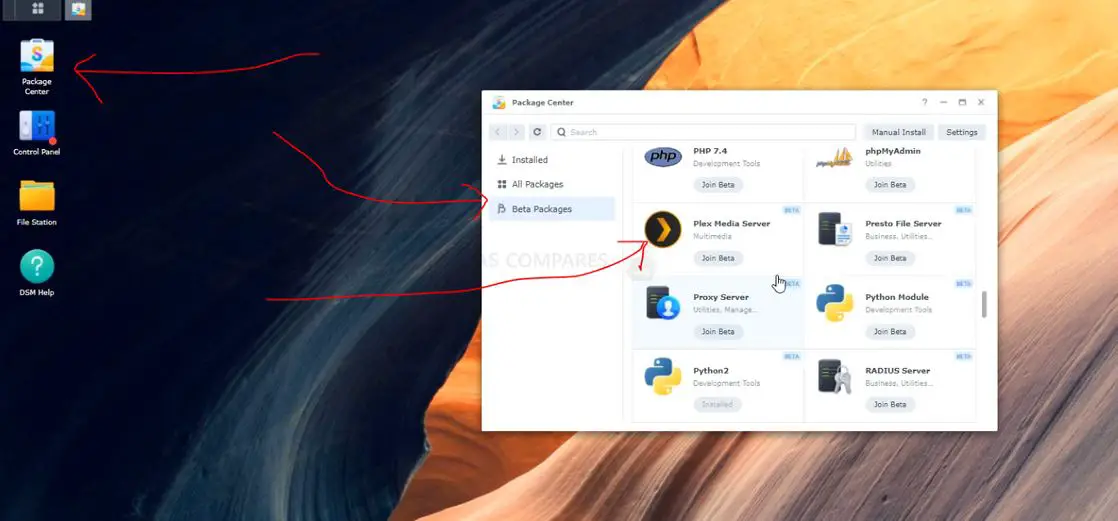
2 - Vaya a la sección de paquetes Beta
3 - Busque Plex Media Server y seleccione "Unirse a Beta".
4 - Instale la aplicación Beta (la velocidad depende de su conexión a Internet)
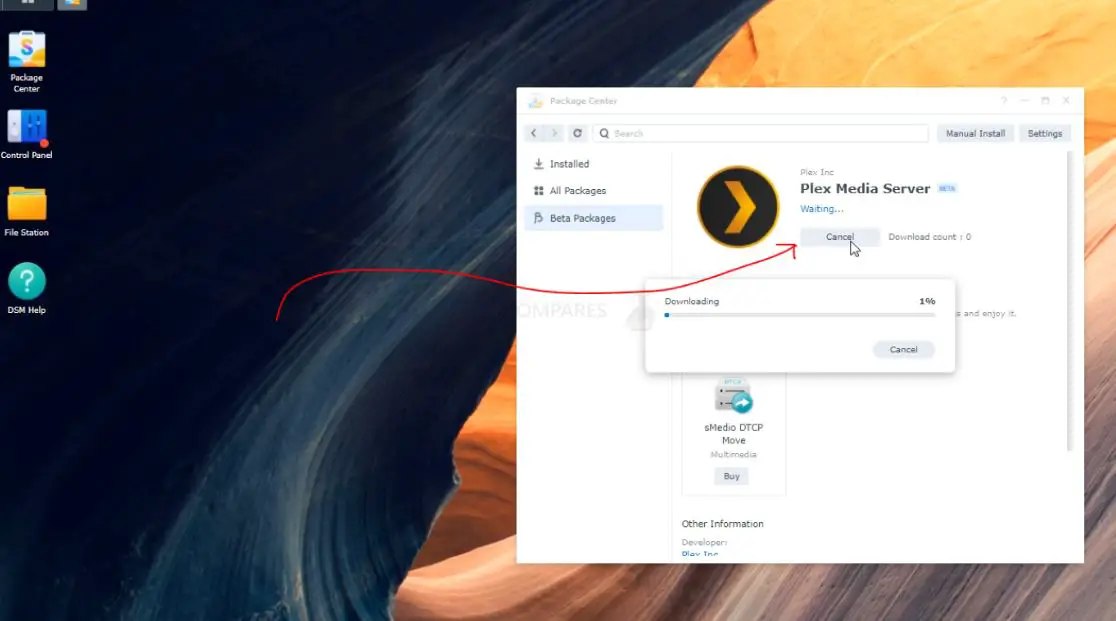
5 - Seleccione la ubicación donde se instalarán los archivos de registro - Puede dejar el campo en blanco y la aplicación guardará en el directorio por defecto.
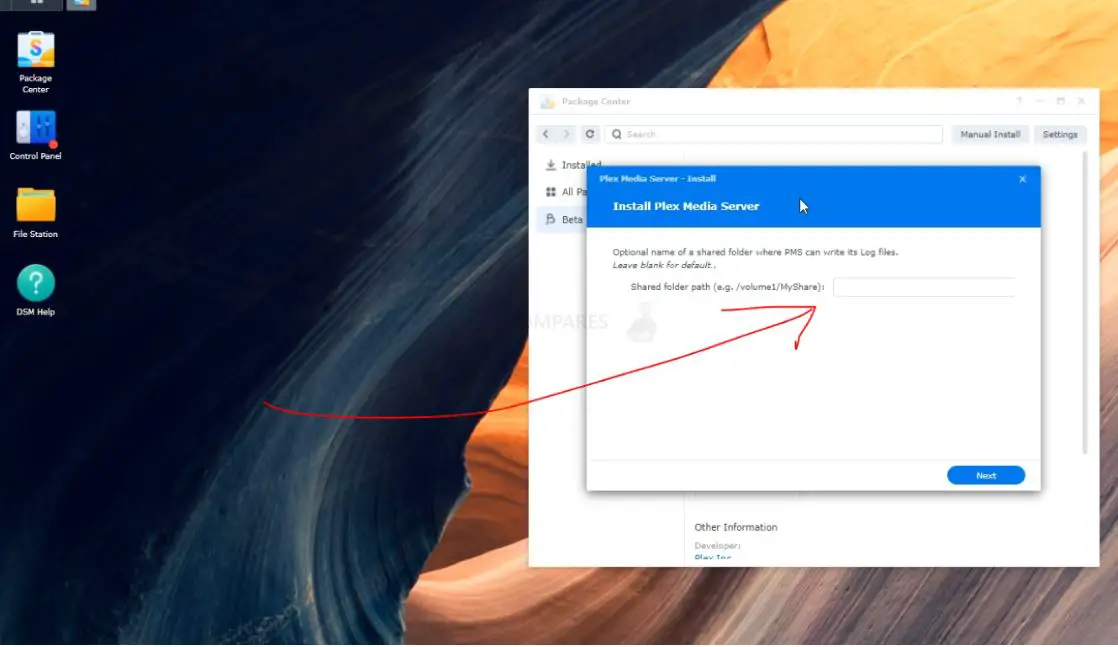
6 - (Este es el NUEVO elemento) Dar la aplicación Plex Media Server permiso para acceder a los directorios de los medios de comunicación. Vaya al Panel de control.
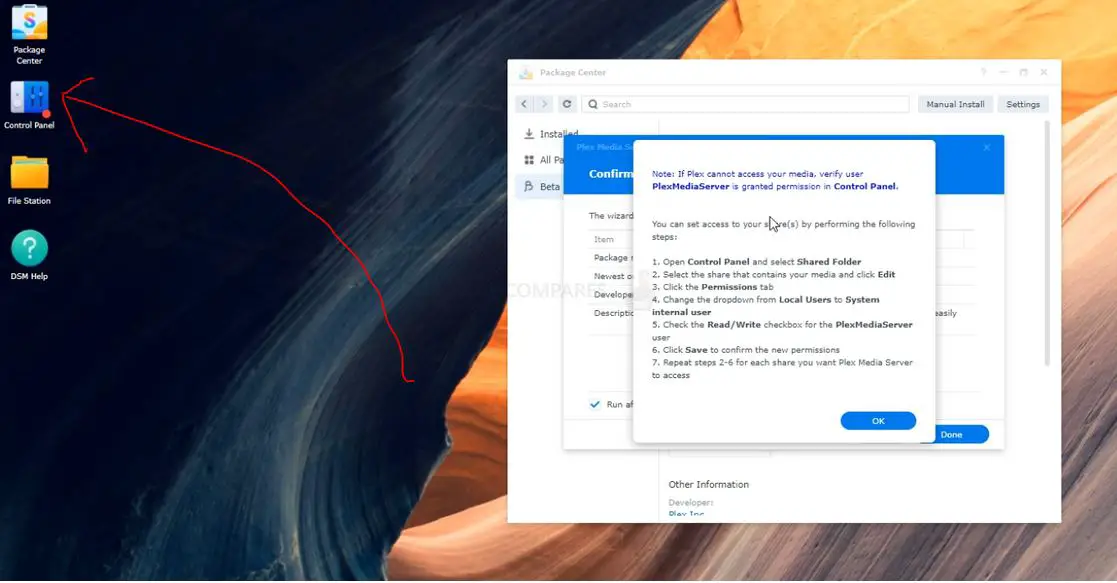
7 - A continuación, "Carpetas compartidas".
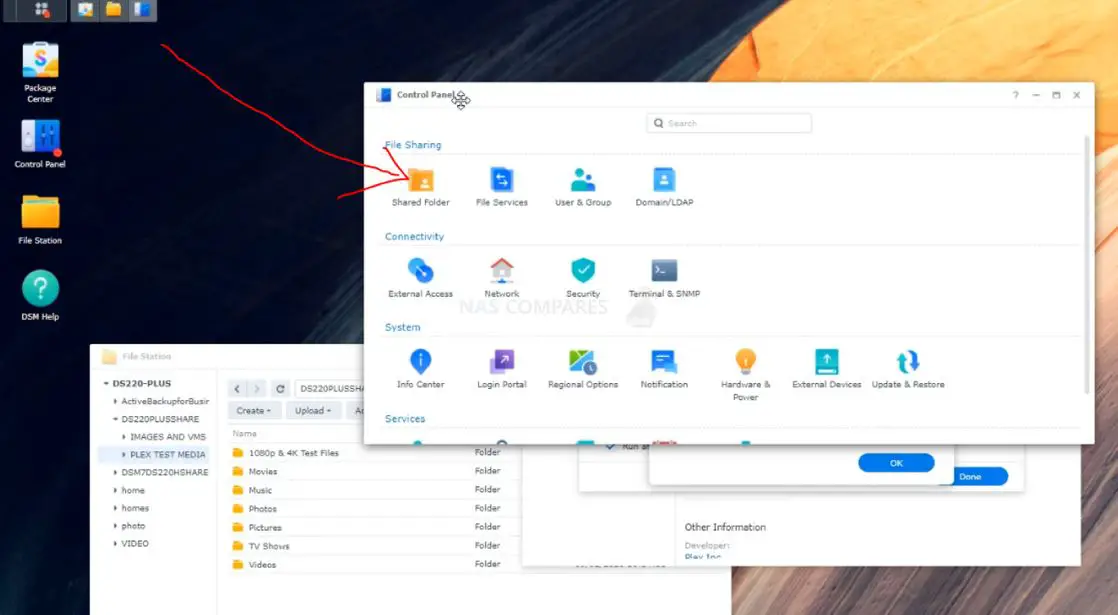
8 - Seleccione la carpeta donde se encuentran sus archivos multimedia. En mi caso es DS220PLUSSHARE - Pero será diferente en su propio dispositivo NAS y basado en su propia configuración de almacenamiento.
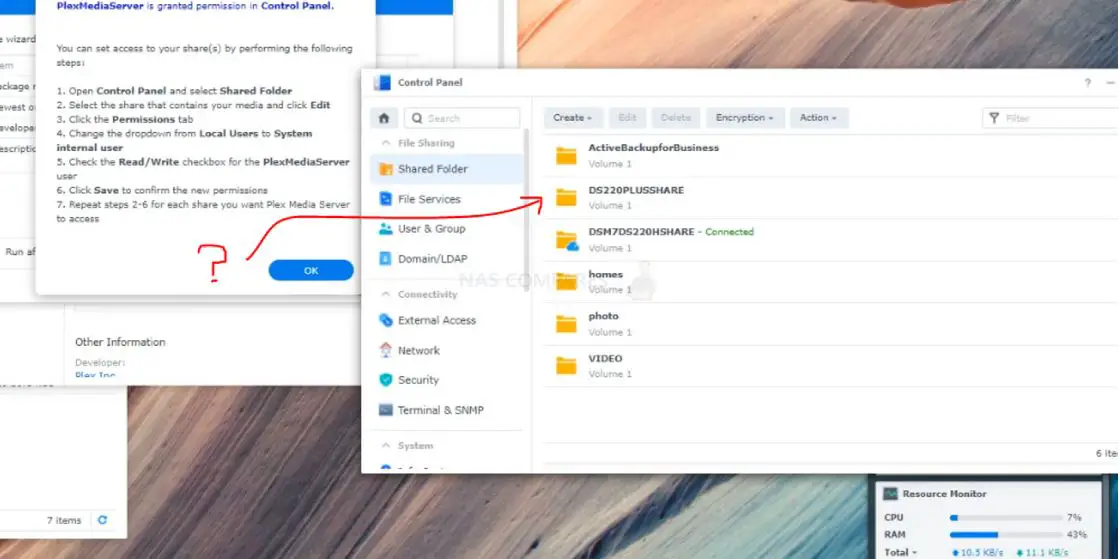
9 - Seleccione EDITAR (arriba)
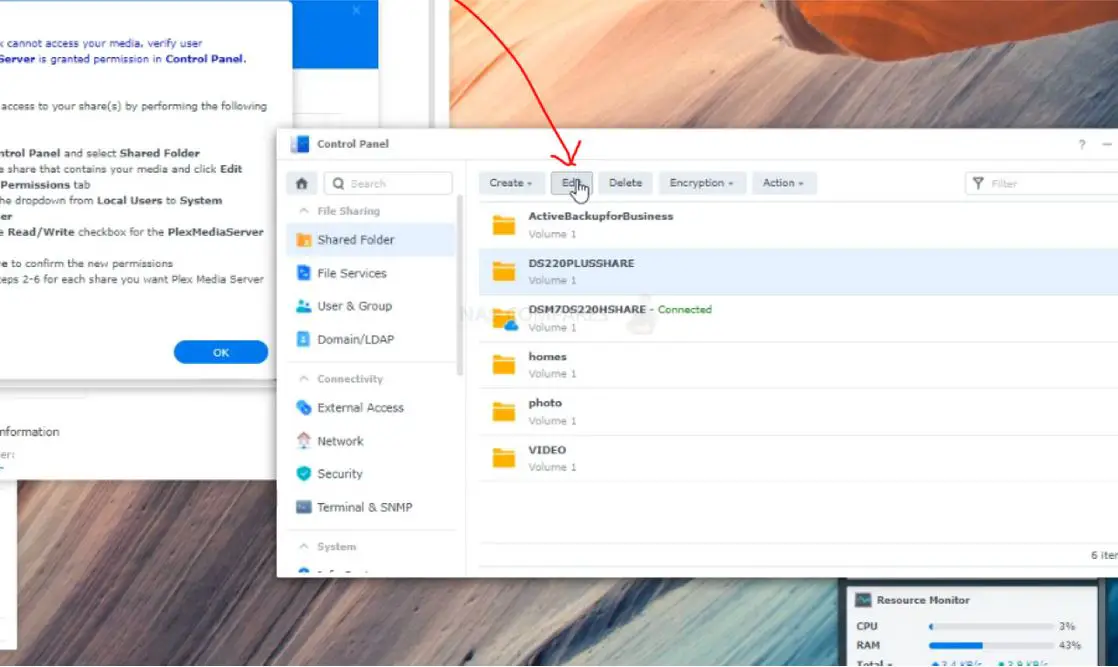
10 - A continuación, seleccione la pestaña Permisos

11 - Si Plex ha creado un usuario local (probablemente en configuraciones de migración de DSM 6 a DSM 7.0), asegúrese de que la cuenta de usuario de PLEX siempre tiene acceso de lectura y/o lectura/escritura en la lista de casillas de verificación.
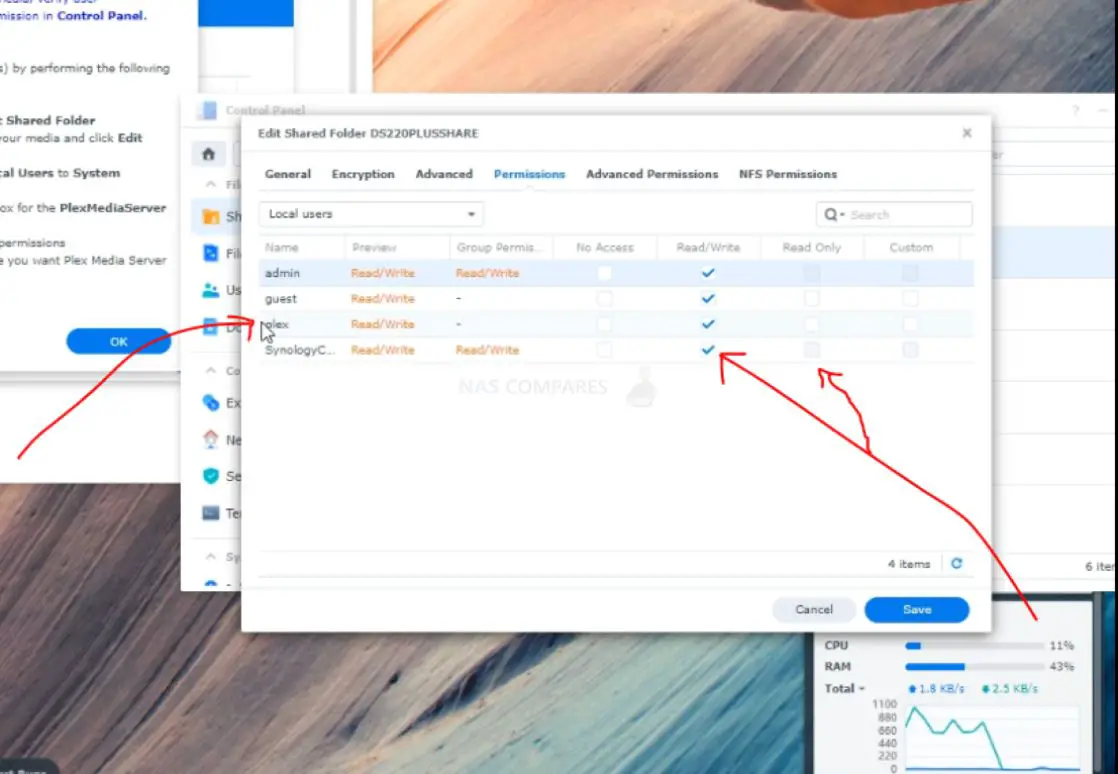
12 - A continuación (IMPORTANTE), seleccione el menú desplegable de la parte superior y vaya a "Usuario interno del sistema".
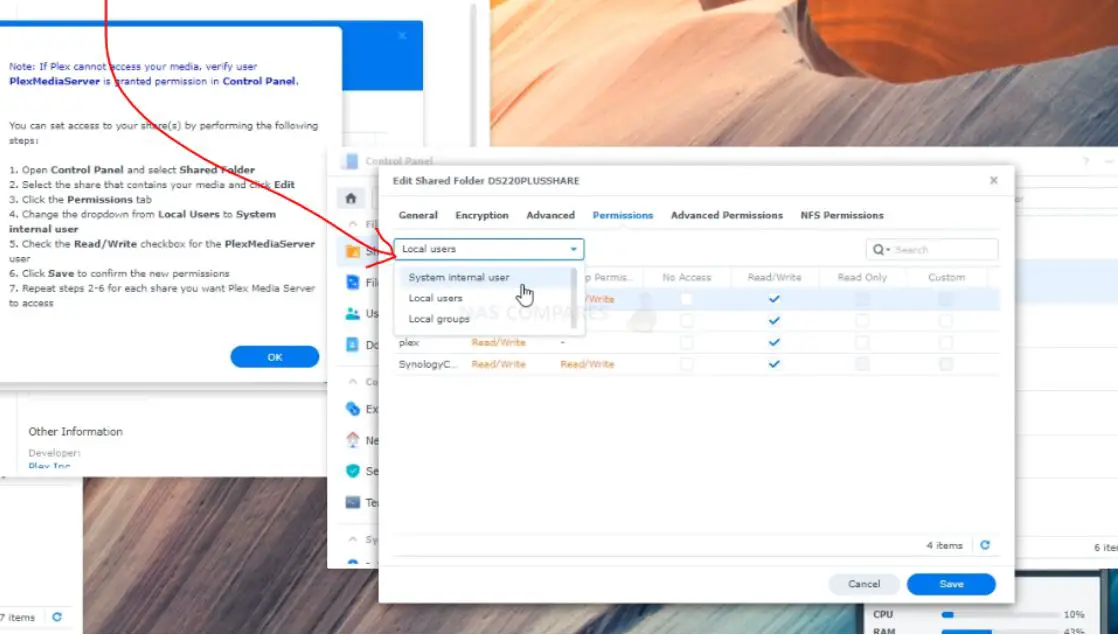
13 - Desplázate hasta la entrada "Plex" y dale acceso de lectura y escritura, luego guarda los cambios.

14 - Vuelva a la ventana Centro de paquetes y haga clic en Aceptar en la ventana de configuración de la instalación de Plex Media App.
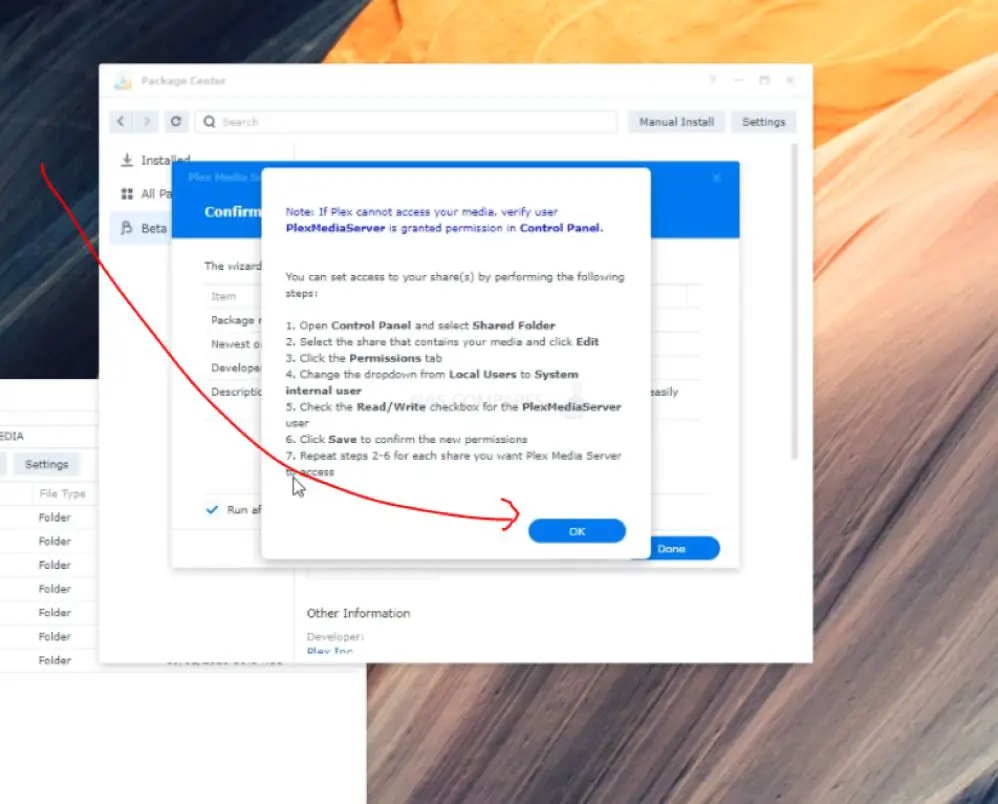
15 - La aplicación Plex debería estar instalada y puede continuar haciendo clic en ABRIR en la ventana Centro de paquetes O abrirla desde el panel principal de Synology.
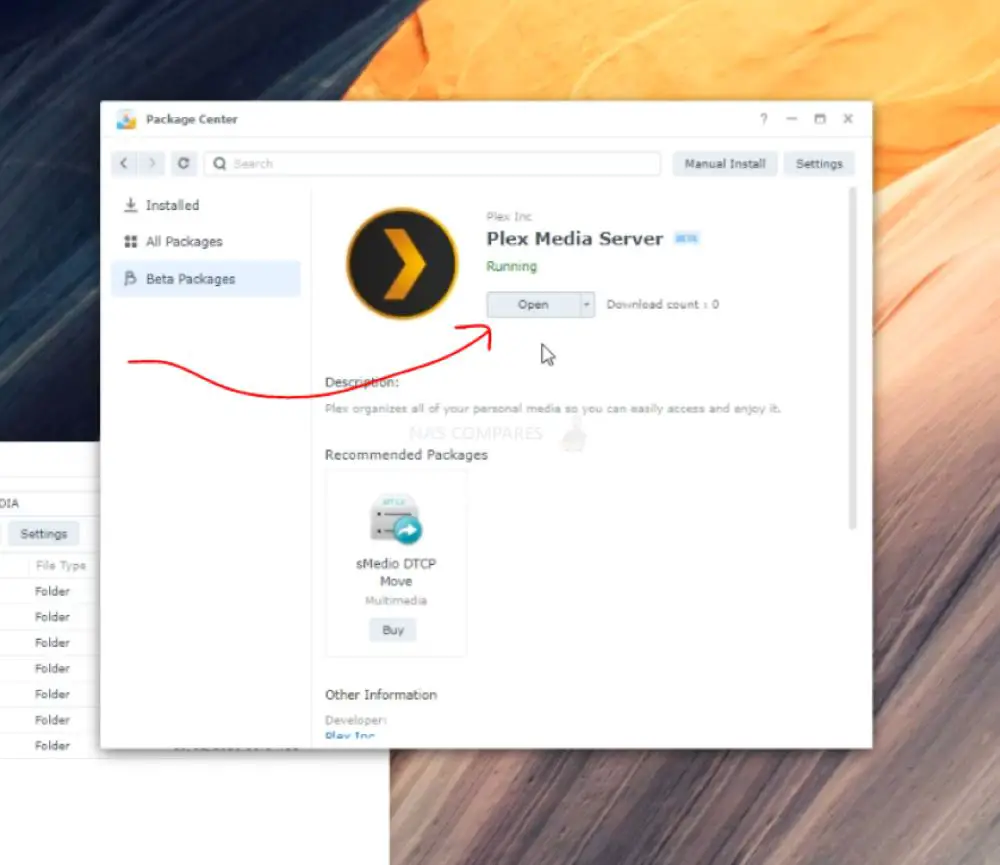
16 - Como se trata de una reinstalación de Plex Media Server en un sistema NAS, es posible que el sistema necesite que PLEX "reconozca" el NAS una vez más. Basta con ir a la configuración de cada servidor en Plex y aparecerá en naranja una opción para reclamar el NAS.
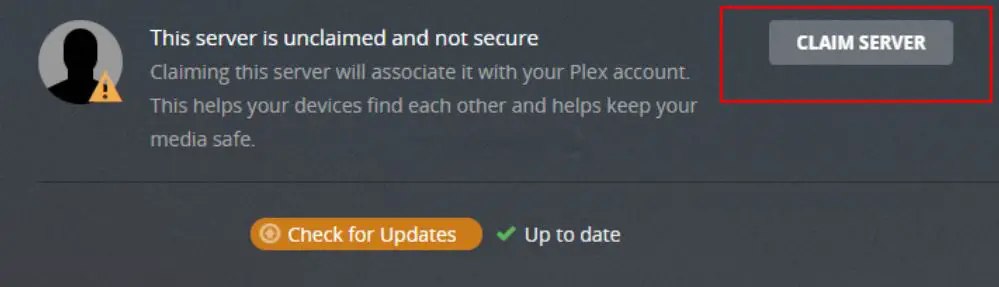
17 - Tanto si se trata de su primera instalación de Plex O de una migración a DSM, probablemente necesitará establecer rutas para cada tipo de archivo multimedia.
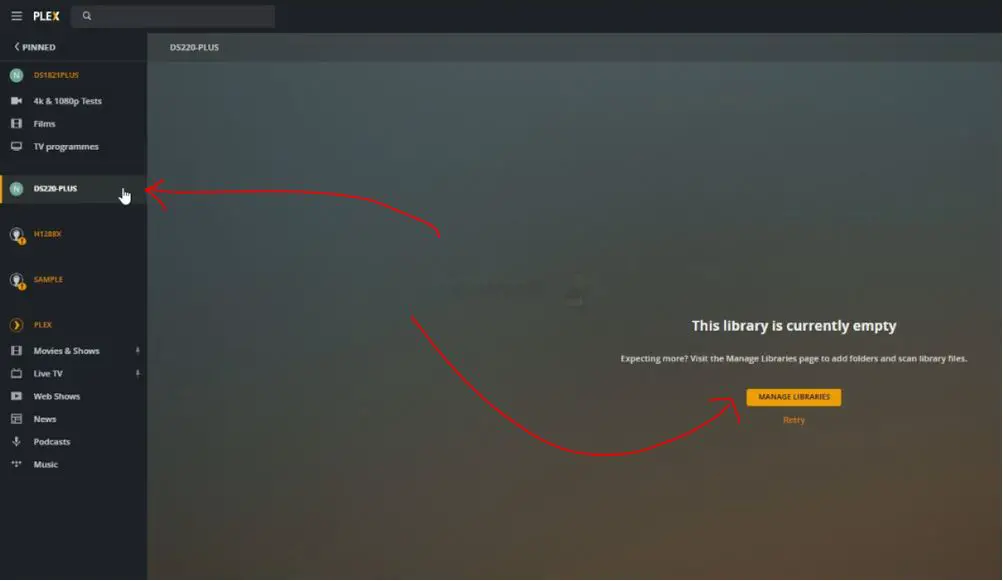
18 - Simplemente vaya a la opción AÑADIR BIBLIOTECA y aparecerá una ventana emergente que le permitirá seleccionar cada tipo de soporte.
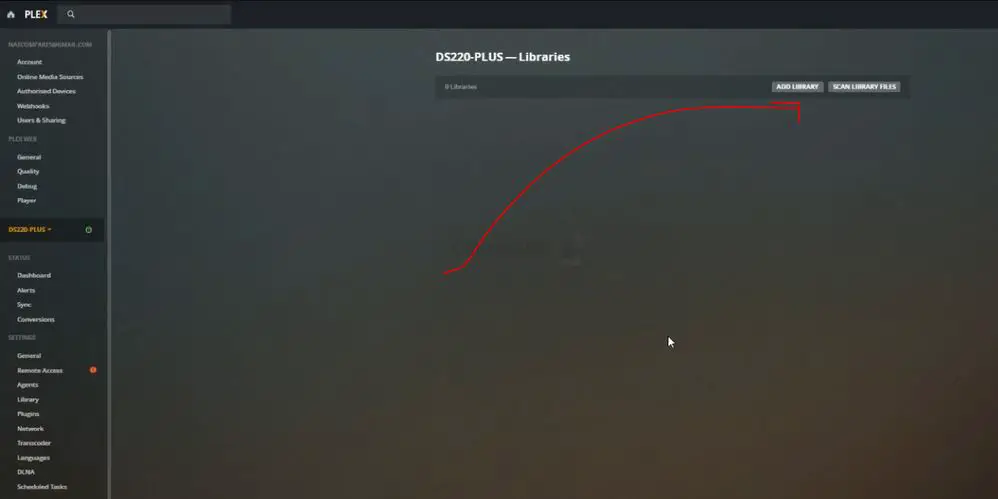
19 - A continuación, navegue por los directorios (a los que ha dado permiso de acceso a la aplicación Plex Media) y elija el tipo de soporte que corresponda.
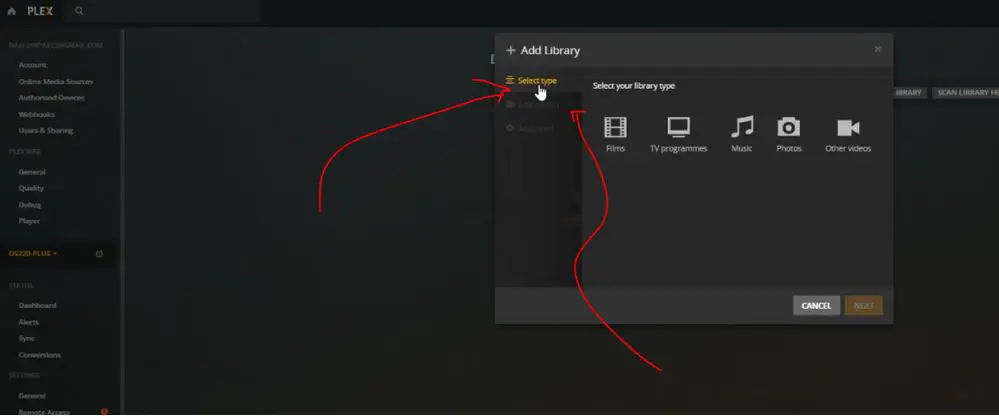
20 - La aplicación Plex Media Server recuperará todos los metadatos de la biblioteca (de rotten tomatoes, IMDB, etc.) y rellenará la GUI de PLEX para que sus clientes conectados puedan disfrutarlos.
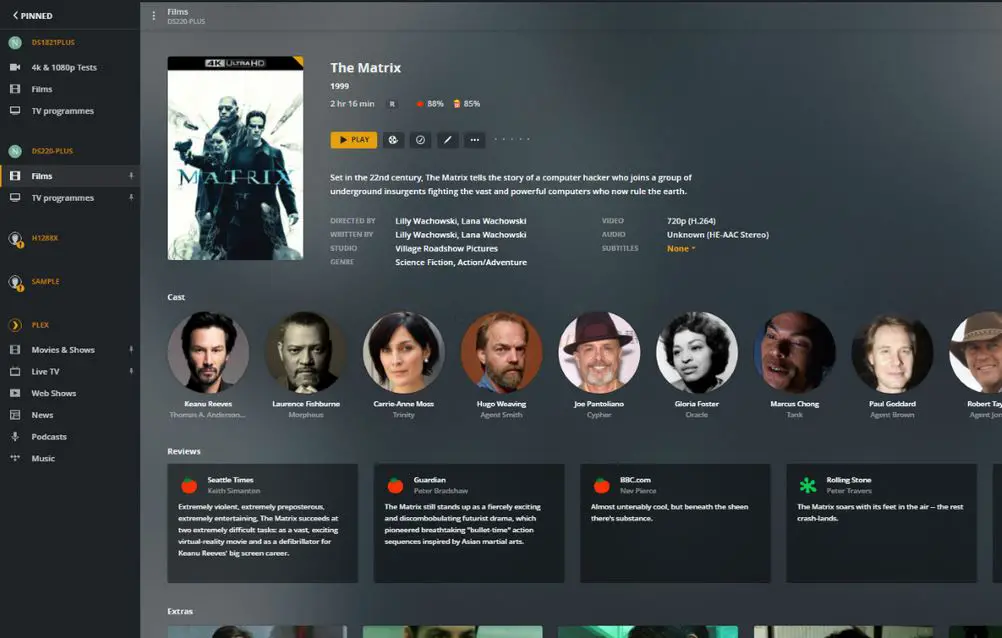
Y ahí lo tienen. Plex ya está instalado en su Synology NAS con DSM 7.
Esta guía se publicó originalmente en Nascompares.com.


